에 1부 이 시리즈에서 iOS만 사용하여 원격 팟캐스트를 녹음하는 방법을 살펴보았습니다. FaceTime 또는 Skype 통화를 하려면 iPhone을 사용해야 하지만 결과는 매우 좋습니다. 그 게시물은 설정을 다뤘습니다. 오늘은 iPad에서 AUM과 Ferrite를 사용하여 녹음 및 편집 부분이 어떻게 작동하는지 살펴보겠습니다.
설정: 요약
읽지 않았다면 이 가이드의 1부iOS의 앱 간 오디오 라우팅 표준을 지원하는 VOIP 앱이 없기 때문에 iPad에서 화상 통화 또는 음성 통화를 걸고 동시에 녹음할 수 있는 방법이 없습니다. 대신 다른 장치(iPhone 또는 오래된 예비 iPad)에 전화를 걸고 헤드폰 잭에서 오디오 "믹서"로 케이블을 연결합니다.
거기에서 두 가지 오디오 소스가 있습니다. FaceTime/Skype의 파이프인 오디오와 고품질 위에서 언급한 USB 오디오를 사용하여 iPad에 연결된 마이크의 오디오 상호 작용.
이 설정은 "더블 엔더"입니다. 팟캐스트의 다른 참가자는 모두 자신의 장치에서 로컬로 자신의 오디오를 녹음하고 나중에 조립을 위해 사용자에게 보냅니다. 그리고 그것이 우리가 오늘 이야기할 내용입니다.
앱
iOS에는 놀라운 오디오 녹음 앱이 많이 있습니다. 예를 들어 Apple의 무료 GarageBand를 사용할 수 있습니다. 나는 초능력을 가진 오디오 믹서 앱인 Kymatica의 AUM을 사용합니다. 어떤 앱을 선택하든 녹음된 오디오의 품질 설정을 제어하고 싶을 것입니다. MP3 또는 AAC와 같은 "손실" 형식이 아닌 WAV 또는 AIFF와 같은 무손실 오디오 형식으로 녹음하고 싶습니다.
결과 팟캐스트가 저품질의 모노 MP3가 될 때 왜 그런 고품질입니까? 가능한 최고의 품질로 시작하면 오디오 문제를 해결하고 MP3로 짜기 전에 멋지고 깨끗한 오디오 트랙으로 마사지하는 것이 훨씬 더 쉽기 때문입니다.
내가 사용하는 다른 앱은 팟캐스트 및 기타 음성 오디오(라디오 쇼 등)를 녹음하고 편집하기 위해 제작된 iOS 앱인 Ferrite Recording Studio입니다. 원하는 경우 실제로 Ferrite에 녹음할 수 있지만 AUM에서 얻은 추가 제어를 선호합니다.
이 시리즈의 3부에서 Ferrite 편집 프로세스에 대해 설명하겠습니다. 하지만 지금은 앱을 가져와서 사용할 수 있습니다. 프로 기능에 대한 인앱 구매와 함께 무료 형식으로 완벽하게 사용할 수 있습니다.
AUM – 오디오 믹서
가격: $18.99
다운로드: AUM – 오디오 믹서 앱 스토어(iOS)에서
페라이트 녹음 스튜디오
가격: 무료
다운로드: 페라이트 녹음 스튜디오 앱 스토어(iOS)에서
AUM으로 팟캐스트 녹음하기
AUM은 오디오 라우팅 및 녹음을 위한 iOS 앱입니다. 저는 주로 음악을 만들 때 사용합니다. AUM(드럼 머신, 신디사이저 등) 내에서 다양한 음악 앱을 호스팅할 수 있을 뿐만 아니라 사용 가능한 모든 입력에서 라이브 오디오를 파이핑할 수 있습니다. 이러한 모든 소스에는 레벨 슬라이더 및 기타 많은 옵션이 있는 자체 채널이 있습니다.
이 설정의 경우 간단하게 유지하고 있습니다. 나중에 오디오를 정리할 수 있습니다. 이제 아이디어는 그 작업을 더 쉽게 만들기 위해 우리가 할 수 있는 최고의 원시 오디오를 잡는 것입니다. 내 AUM 설정은 다음과 같습니다.

사진: 컬트 오브 맥
AUM에 사전 설정으로 저장해 두었으므로 팟캐스트의 새 에피소드를 녹음할 시간이 되면 탭 한 번으로 로드할 수 있습니다. 이상한 골목.
채널 및 효과
보시다시피 3개의 채널이 있습니다. 하나는 내 로컬 오디오용이고 다른 하나는 게스트 오디오용(iPhone의 헤드폰 잭에서 케이블을 통해 FaceTime에서 연결됨)입니다. 오디오를 별도의 트랙에 보관하면 개별적으로 쉽게 처리할 수 있으며 게스트가 서로 대화할 때와 같은 편집 문제도 수행할 수 있습니다. 한 사람의 오디오를 쉽게 삭제할 수 있으며 흥미로운 방해가 있는 경우 다른 사람이 말한 후로 이동할 수 있습니다.
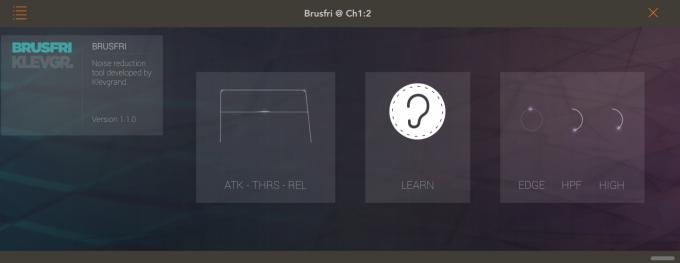
사진: 컬트 오브 맥
세 번째 채널은 무엇을 위한 것입니까? 글쎄, 때때로 들어오는 FaceTime 전화가 그렇게 좋지 않을 수 있습니다. 쉿 소리가 나거나 배경 소음이 많을 수 있습니다. 좋은 마이크 대신 게스트의 iPhone 마이크에서 들리기 때문입니다. 이 경우 AUM을 사용하여 인라인 오디오 장치(AUv3) 효과를 추가하여 해당 노이즈를 차단할 수 있습니다. 저는 Klevgrand의 BrusFri를 사용하거나 AUM의 내장 EQ 도구를 사용할 수 있습니다.
어느 쪽이든 AUM의 영리한 라우팅 옵션을 사용하여 들어오는 오디오를 처리하기 전에 다른 채널로 보냅니다. 이렇게 하면 통화에서 처리된 오디오를 듣고 처리되지 않은 오디오를 녹음할 수 있습니다. 나중에 게스트가 현지에서 녹음한 고품질의 자유로운 범위의 오디오를 보게 될 것이기 때문에 불필요한 것처럼 보일 수 있지만 백업을 하는 것은 나쁘지 않습니다.
또한 Ferrite는 AUv3 효과를 호스팅할 수 있으므로 나중에 여전히 필요한 경우 Brusfri를 사용할 수 있습니다.
브루스프리
가격: $14.99
다운로드: 브루스프리 앱 스토어(iOS)에서
오디오 설정
 팟캐스트 녹음을 위한 내 AUM 오디오 설정.
팟캐스트 녹음을 위한 내 AUM 오디오 설정.
오디오를 설정하는 방법에는 여러 가지가 있지만 이 방법이 저에게 효과적입니다. 샘플 속도와 그런 종류의 비즈니스는 기본 설정으로 두지만 변경합니다. 버퍼 크기 512로, 그리고 비트 깊이 24비트로. 비트 심도 설정은 팟캐스트의 경우 중복될 수 있는 녹음 품질을 향상시키지만 한 가지 큰 이점을 제공합니다. 노이즈를 훨씬 쉽게 제거할 수 있다는 것입니다. 또한 결과 오디오 파일의 크기가 커지므로 문제가 될 수 있습니다. 반면에 보관을 위해 항상 16비트로 변환하거나 팟캐스트가 게시되면 소스 파일을 모두 삭제할 수 있습니다.
버퍼 크기가 더 중요합니다. 이것을 높게 설정하십시오. 녹음과 동시에 들을 때 작은 버퍼가 필요합니다. 아이패드를 사용하여. 예를 들어, iPad에서 일렉트릭 기타를 연주하고 효과를 추가한 다음 연주하면서 결과를 듣는 경우 지연을 줄이기 위해 가능한 한 작은 버퍼를 원합니다. 지연 시간). 그렇지 않으면 사운드가 연주에 연결된 것처럼 느껴지지 않습니다. 불행히도 작은 버퍼는 iPad의 CPU에 부담을 주기도 하고 심지어 딱딱거리는 소리와 버벅거림을 유발할 수도 있습니다.
팟캐스트의 경우 USB-C 오디오 인터페이스에서 직접 모든 오디오를 모니터링하므로 대기 시간은 신경 쓰지 않습니다. 수십 개의 오디오가 우리가 듣기 전에 iPad의 회로와 소프트웨어를 통과할 필요가 없으므로 큰 버퍼를 설정하고 iPad를 편안하게 할 수 있습니다.
녹음
오디오를 녹음하려면 R-in-a-circle 버튼 녹음하려는 각 채널의 하단에 그런 다음 AUM 화면 왼쪽 상단의 녹음 버튼을 누릅니다. 그게 다야 지금 녹음 중입니다. 다른 앱으로 전환해도 녹음은 계속되며 녹음은 iPad에 로컬로 저장됩니다. 오디오쉐어 폴더. AUM의 자매 앱인 AudioShare를 다운로드하여 파일에 대한 추가 작업을 수행할 수 있습니다.
중요한 팁 하나. 팟캐스트 게스트가 마이크에 박수를 치게 하세요. 그 소리는 녹음과 녹음에 모두 오디오 파형의 스파이크로 나타납니다. 이를 사용하여 녹음 내용을 자신의 녹음과 쉽게 정렬할 수 있으므로 모든 트랙이 동기화됩니다. 기본적이지만 완전히 작동합니다.
오디오쉐어
가격: $3.99
다운로드: 오디오쉐어 앱 스토어(iOS)에서
정규화
이제 Ferrite에서 편집하기 전의 마지막 단계(3부에서 읽을 것입니다): 정규화. 그것을 설명하는 가장 쉬운 방법은 전후 샷을 보는 것입니다.
사진: 컬트 오브 맥
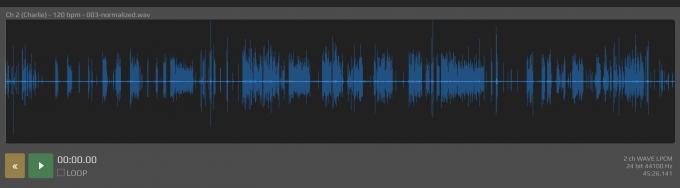
사진: 컬트 오브 맥
녹음된 오디오는 상당히 조용합니다. 내 설정으로 입력 게인을 크랭킹하면 신호도 커지지만 노이즈도 커집니다. 이 수준은 훌륭하게 작동합니다. 그러나 내 이상한 골목 팟캐스트 파트너인 Andrea는 항상 오디오를 너무 뜨겁게 녹음합니다. 즉, 레벨을 맞추기가 더 어렵습니다.
이 문제를 해결하기 위해 오디오를 정규화합니다. 효과적으로, 정규화는 오디오의 가장 큰 부분을 가져와 그래프의 상단과 하단에 닿도록 늘립니다. 즉, 시끄러운 부분을 가능한 한 크게 만들고 나머지는 거기에 맞습니다. 이것이 제가 24비트로 녹음하는 이유입니다. 더 작은 오디오 파형에 더 많은 정보가 있다는 것을 의미하기 때문입니다.
나는 디지털 오디오의 심층적인 부분에 대한 전문가는 아니지만 훌륭한 녹음을 할 수 있을 만큼 충분히 배웠고 이 방법이 저에게 잘 맞습니다. 팁 및/또는 수정 사항이 있으면 Twitter 또는 Micro.blog를 통해 알려주십시오.
편집
다음 단계는 트랙을 하나의 모노 MP3로 결합하는 것처럼 쉬울 수도 있고, 기침을 제거하고, 섹션을 재정렬하고, 챕터를 추가하는 것처럼 복잡할 수 있는 편집입니다. 내가 아는 한 모든 플랫폼에서 최고의 팟캐스트 편집 앱인 Ferrite에서는 이 모든 것이 쉽습니다. 이 시리즈의 3부에서 이 모든 작업을 수행하는 방법을 살펴보겠습니다.

